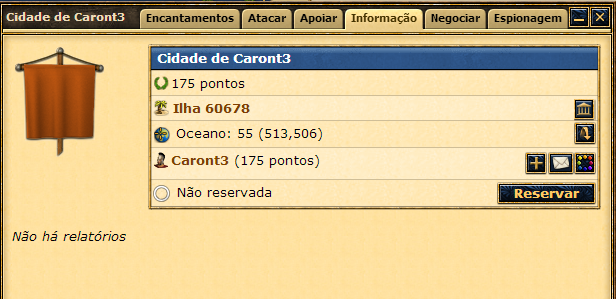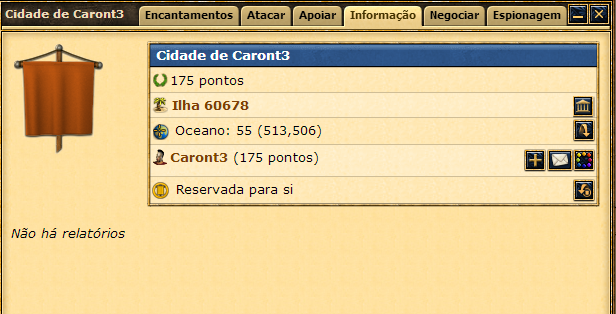Sistema de Reservas: diferenças entre revisões
| Linha 76: | Linha 76: | ||
Se tiveres o perfil para administrar as reservas então podes eliminar as reservas de todos os outros jogadores. Se clicares no x do lado direito da cidade reservada uma caixa de texto abre com a possibilidade de eliminar a reserva ou eliminar o jogador que a reservou. | Se tiveres o perfil para administrar as reservas então podes eliminar as reservas de todos os outros jogadores. Se clicares no x do lado direito da cidade reservada uma caixa de texto abre com a possibilidade de eliminar a reserva ou eliminar o jogador que a reservou. | ||
- Eliminar a reserva. A reserva é completamente eliminada | |||
- Eliminar o jogador que reservou. Apenas elimina o jogador que a reservou. | - Eliminar o jogador que reservou. Apenas elimina o jogador que a reservou. | ||
Revisão das 12h04min de 13 de fevereiro de 2016
O que é a ferramenta de reserva?
A ferramenta de reserva foi desenvolvida a pensar nos jogadores tendo sido introduzida com a Atualização 2.33 em Dezembro de 2012. Ela permite que os membros da aliança e as alianças que tem acesso as reservas (qualquer aliança pode partilhar as reservas sem ser necessário existir um pacto) verificar quem tem a intenção de conquistar a cidade.
Reservando uma cidade indica a aliança que a deseja para si, no entanto não impede que ela seja conquistada por outra pessoa (mesmo que sejam da mesma aliança).
Importante: Reservar uma cidade, não impede a conquista por outros jogadores, mesmo da tua aliança.
Como reservar?
1- Clicar na cidade que deseja reservar.
2- Clicar na aba que indica informação.
3- Clicar no botão denominado "Reservar"
Depois de reservada, aparece a informação que a reserva é tua.
Se desejares consultar as tuas reservas e a dos restantes membros, clica no símbolo no fim da linha que indica que a reserva é tua.
Nesta janela podes consultar as reservas dos membros da tua aliança e as tuas reservas.
1- Mostrar os códigos bb das cidades reservadas. Clica no símbolo e depois na linha da cidade que queres visualizar.
2- As reservas que estão activas e as reservas que já expiraram.
3- Nome da cidade que reservaste.
4- Nome do jogador a que pertence a cidade reservada.
5- Nome de quem a reservou. Se foste tu, aparece o teu nickname.
6- Data em que a reserva vai expirar.
7- Botão que abre o planeador de ataques.
8- Botão para cancelares a reserva.
9- Podes reservar cidades directamente por aqui também. Escrevendo o nome da cidade ou pelo ID da mesma.
10- As configurações de reservas são feitas por jogadores com permissões dadas pelos fundadores da aliança.
11- Pesquisar as cidades reservadas pelo nome da cidade.
12- Pesquisar as cidades reservadas pelo nome do jogador.
13- Pesquisar as cidades reservadas pelo nome da aliança.
CONFIGURAR RESERVAS
Se tiveres permissões podes configurar os requisitos necessários para a reserva de uma cidade.
No mapa de jogo, as tuas reservas aparecem com uma bandeira amarela em cima da cidade e a dos teus aliados aparecem com uma bandeira azul.
Alguns detalhes
O lapso de tempo em que a reserva é válida é decidido pelo líder da tua aliança. Por defeito o valor é 7 dias. Depois desse tempo, a mesma expira, no entanto podes cancelar qualquer reserva em qualquer altura bastando clicar no x no lado direito a reserva que te pertence.
Eliminar as reservas
Se tiveres o perfil para administrar as reservas então podes eliminar as reservas de todos os outros jogadores. Se clicares no x do lado direito da cidade reservada uma caixa de texto abre com a possibilidade de eliminar a reserva ou eliminar o jogador que a reservou.
- Eliminar a reserva. A reserva é completamente eliminada
- Eliminar o jogador que reservou. Apenas elimina o jogador que a reservou.
Outro membro da aliança pode reservar a cidade. É útil se tiveres objectivos específicos que necessitam de ser reservadas de modo a ser conquistados o mais rapidamente possível.
Ícones
Amarelo- A reserva foi efetuada pelo próprio jogador
Azul- A cidade foi reservada por um membro da aliança
Verde- A cidade foi reservada por uma aliança com pacto ou que partilha as reservas.
Branco com um "V"- A reserva da cidade foi retirada do jogador a que estava atribuída, no entanto a reserva ainda se encontra na aliança-
Para informações como se conquista uma cidade por favor leia a página referente a Conquista ou a página referente a Revolta dependendo em quais as definições do mundo onde encontra.